16.4 Stratégie GNOME générique
La règle GNOME générique configure des applications GConf sur un périphérique.
Pour configurer la stratégie GNOME :
-
Dans le Centre de contrôle ZENworks, cliquez sur l'onglet .
-
Dans la liste , cliquez sur , puis sur pour afficher la page Créer une nouvelle stratégie.
-
Dans la liste , cliquez sur , puis sur pour afficher la page Nom de la règle.
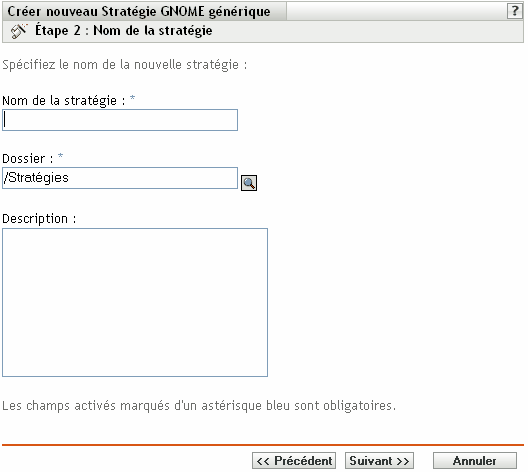
-
Renseignez les champs :
-
Nom de la stratégie : (obligatoire) indiquez un nom unique pour votre stratégie. Le nom indiqué s'affiche dans l'interface du Centre de contrôle ZENworks, l'outil d'administration de ZENworks Linux Management.
Pour plus d'informations, reportez-vous à l'Section C.0, Conventions d'assignation de nom dans le Centre de contrôle ZENworks.
-
Dossier : (obligatoire) saisissez le nom ou sélectionnez le dossier dans lequel cette stratégie va être créée. Les dossiers s'affichent dans le Centre de contrôle ZENworks.
-
Description : fournissez une petite description de la stratégie. Cette description est affichée dans la page Résumé de la stratégie de l'interface du Centre de contrôle ZENworks.
-
-
Cliquez sur pour afficher la page Source.
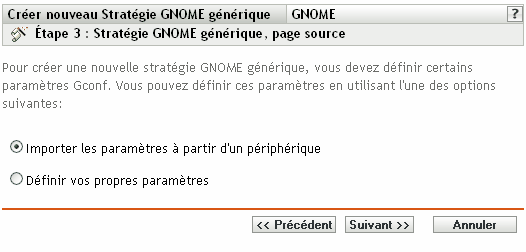
-
Sélectionnez l'option choisie, puis cliquez sur .
Importer les paramètres à partir d'un périphérique : utilisez cette option pour importer les paramètres GConf à partir de n'importe quel périphérique enregistré dans le serveur ZENworks Linux Management. Le système obtient tous les paramètres, y compris les paramètres par défaut, à partir de ce périphérique. Vous pouvez appliquer ces paramètres ultérieurement sur un périphérique ou un groupe de périphériques gérés de votre choix.
Avant d'importer des paramètres sur votre périphérique, vérifiez que les paramètres GConf sont corrects sur le périphérique à partir duquel vous effectuez l'importation.
Si vous sélectionnez cette option, passez à l'Étape 7.
Définir vos propres paramètres : créez un répertoire et les paramètres de clé correspondants, par exemple les noms, les types et les valeurs des clés. Vous pouvez appliquer ces paramètres ultérieurement sur un périphérique ou un groupe de périphériques gérés.
Assurez-vous d'indiquer les noms et types de clé corrects.
Si vous sélectionnez cette option, passez à l'Étape 8.
-
(Facultatif) Si vous avez sélectionné l'option à l'Étape 6, spécifiez le périphérique à partir duquel vous voulez importer les paramètres GConf.
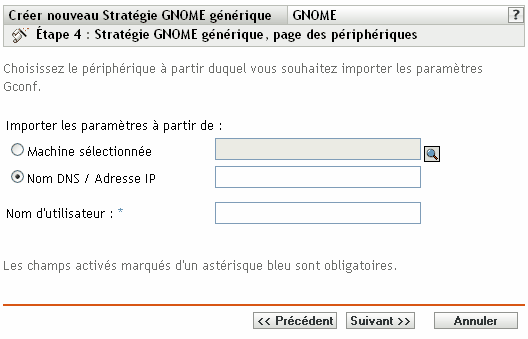
-
Sélectionnez l'une des options suivantes :
Machine sélectionnée : recherchez et sélectionnez un périphérique à partir duquel vous voulez importer les paramètres GConf, puis cliquez sur .
Seuls les périphériques gérés qui sont enregistrés dans le serveur ZENworks Linux Management sont affichés.
Nom DNS / adresse IP : indiquez le nom DNS ou l'adresse IP d'un périphérique géré à partir duquel importer les paramètres GConf. Assurez-vous que le périphérique est enregistré dans le serveur ZENworks Linux Management.
-
Indiquez le nom de l'utilisateur du périphérique géré à partir duquel importer les paramètres GConf.
Seuls sont importés les paramètres GConf associés à l'utilisateur indiqué. Assurez-vous que l'utilisateur spécifié possède un compte valide sur le périphérique géré à partir duquel vous importez les paramètres de règle.
-
Cliquez sur pour importer les répertoires de niveau supérieur. Les quatre répertoires de niveau supérieurs importés sont Apps, Desktop, System et GNOME.
-
Sélectionnez un ou plusieurs répertoires dont vous souhaitez importer les paramètres, puis cliquez sur .
-
(Facultatif) Ajoutez ou supprimez les clés et leurs valeurs respectives dans les paramètres GConf importés, puis cliquez sur et passez à l'Étape 9.
Pour plus d'informations sur la définition de vos propres paramètres GConf, cliquez sur
 de la page Création de l'arborescence GConf.
de la page Création de l'arborescence GConf.
-
-
(Conditionnel) Si vous avez choisi l'option à l'Étape 6, définissez vos paramètres GConf en ajoutant et en supprimant des clés dans l'arborescence GConf, puis cliquez sur .
Pour plus d'informations sur la définition de vos propres paramètres GConf, cliquez sur
 de la page Création de l'arborescence Gconf.
de la page Création de l'arborescence Gconf.
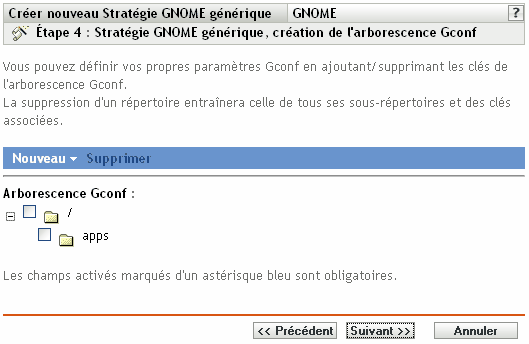
-
Cliquez sur pour afficher la page de la configuration requise par défaut pour la stratégie GNOME générique.
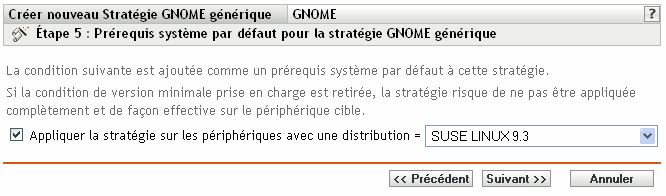
-
Spécifiez la configuration minimale requise pour que les paramètres de règle GNOME générique soient effectifs.
La valeur spécifiée dans le champ indique la distribution et la version minimale requise pour que les paramètres de règle soient effectifs. La règle est appliquée si le périphérique possède la même version ou une version ultérieure de la distribution.
Si vous avez sélectionné à l'Étape 6, la valeur par défaut est le système d'exploitation d'un périphérique à partir duquel vous avez importé des paramètres GConf. Si vous n'avez pas inclus ce paramètre à la règle, et si le système d'exploitation d'un périphérique géré (dans lequel la règle doit être appliquée) est différent de celui du périphérique à partir duquel les paramètres ont été importés, un message d'avertissement est généré. Cependant, les paramètres de stratégie sont appliqués.
Si vous avez sélectionné à l'Étape 6 et si vous souhaitez inclure la configuration système requise par défaut à la règle, vous devez spécifier la distribution et la version du système d'exploitation. Si vous n'incluez pas ce paramètre à la stratégie, le système ne vérifie pas la configuration minimale du système d'exploitation et applique immédiatement la stratégie.
Reportez-vous au contenu du fichier /etc/SuSE-release ou /etc/redhat-release pour obtenir la chaîne correspondant à votre plate-forme.
-
Cliquez sur pour afficher la page Résumé.
-
Cliquez sur pour créer la règle configurée selon les paramètres de la page Résumé. Si vous cliquez sur , la règle GNOME générique est créée sans aucune assignation de périphérique ni planification. Vous devrez ultérieurement configurer des options supplémentaires pour cette stratégie. Pour ce faire, reportez-vous à la Section 17.4, Assignation des règles.
OU
Cliquez sur pour afficher la page Assignations de règles et effectuer les tâches suivantes :
-
Spécifier des assignations pour cette stratégie
-
Spécifier la planification pour cette stratégie
-
Spécifier des groupes pour cette stratégie
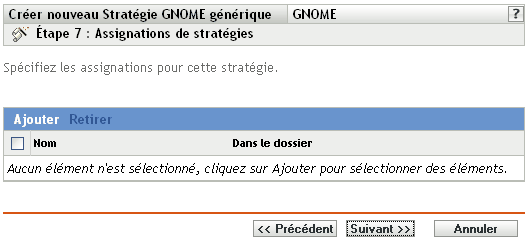
-
-
Assignez la stratégie aux périphériques.
-
Cliquez sur , puis recherchez et sélectionnez les objets Serveur ou Poste de travail choisis.
Vous pouvez également sélectionner des objets Dossier ou Groupe.
-
Cliquez sur la flèche pointant vers le bas en regard de ou de pour développer la liste, puis cliquez sur le lien souligné dans la colonne pour sélectionner les objets choisis et afficher leur nom dans la liste .
Pour assigner une règle à un objet Groupe, la méthode la plus courante consiste à assigner la règle. Le fait d'assigner la stratégie à un grand nombre d'objets (plus de 250, par exemple) peut entraîner une utilisation accrue du serveur.
-
Cliquez sur .
-
-
Cliquez sur pour afficher la page Planification des règles.
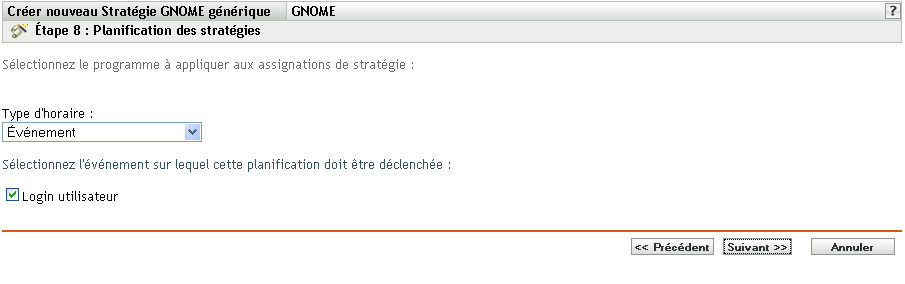
-
Sélectionnez la planification à appliquer aux assignations dans la liste déroulante, puis sélectionnez les options désirées qui varient selon le type de planification sélectionné.
Les paramètres que vous configurez sur cette page déterminent le moment où la règle est appliquée aux périphériques.
Pour plus d'informations sur les planifications disponibles et sur leurs options, reportez-vous à la Section 15.3, Planifications.
-
Cliquez sur pour afficher la page Groupes de stratégies.
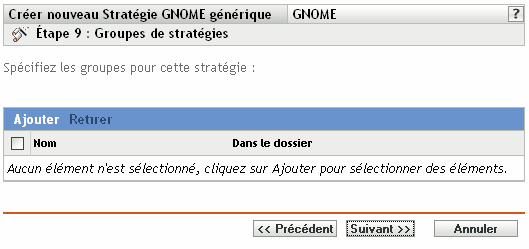
-
(Facultatif) Cliquez sur pour ouvrir la boîte de dialogue Sélectionner des groupes, puis cliquez sur les liens soulignés dans la colonne Nom pour sélectionner les groupes de stratégies souhaités et afficher leur nom dans la liste Sélectionné.
L'utilisation de groupes de stratégies facilite les tâches administratives. Cela permet en effet de regrouper plusieurs stratégies et d'utiliser des programmes, assignations, etc. communs, plutôt que de définir ces paramètres pour chaque stratégie créée. Pour plus d'informations, reportez-vous à la Section 17.3, Création de groupes de règles.
-
Cliquez sur pour afficher la page Terminer.
-
Vérifiez les informations de la page et modifiez les paramètres de règle à l'aide du bouton si nécessaire. Cliquez sur pour créer la règle configurée à partir des paramètres de la page Terminer.